SQL Server 管理套件是什么?
SQL Server 的管理套件(SSMS)是 SQL Server 的主管理控制台;
SSMS 中您可以创建数据库对象(如数据库,表,存储过程,视图等),在数据库中查看该数据,配置用户帐户,执行备份,复制,进行数据库之间的数据传输,等等;
SQL Server 管理套件的图形用户界面,做的最多的事情是 “点击”;
SSMS 使您能够运行 SQL 脚本接口,因此也有需要编程/脚本任务。许多任务可以通过 GUI 或 SQL 脚本来执行,所以你自己的选择使用哪一个。例如,您可以创建一个使用 GUI 或通过运行SQL 脚本的数据库。虽然如此,但你仍然需要 GUI 运行脚本。
SSMS 是什么样子的?
当你打开 SQL Server 管理套件后会显示一个登录界面,如下图所示,然后就连接到 SQL Server。
您可以不对默认身份验证进行设置或者有需要的话也可以更改它们:
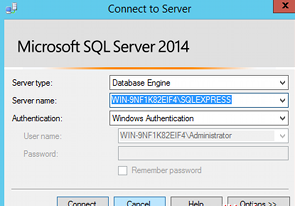
下面是 SQL Server 管理套件的样子,一旦你连接(并打开新的查询):
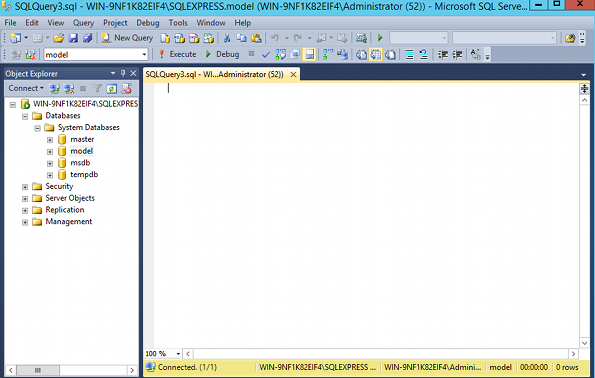
在上述界面的左窗口中有个对象资源管理器,它提供了整个数据库导航,服务器对象(如触发器)以及日志文件等。
该界面的右侧窗口的显示内容会根据用户具体的执行任务而有所改变。一般您当前执行的任务会显示在右侧窗口,如果你在修改表,就会看到表的设计和性能。
上图中新建了一个空白查询,许多数据库任务可以通过此窗口(即程序),或通过 GUI 当量(即“点击”)进行。
使用 SQL Server 管理套件可以建立多个数据库,建立好的数据库都会显示在对象资源管理器中。所以,可以在你的开发环境中进行查询,然后在那里切换到测试或生产环境和运行一个查询。但是要小心,因为会遇到错误的服务器的脚本。
使用 SQL Server 管理套件都是从顶部菜单执行任务,或者使用一个图标/对象上单击鼠标右键进行启动。
现在,你可以通过使用 SQL Server 管理套件让自己对它更加熟悉。
